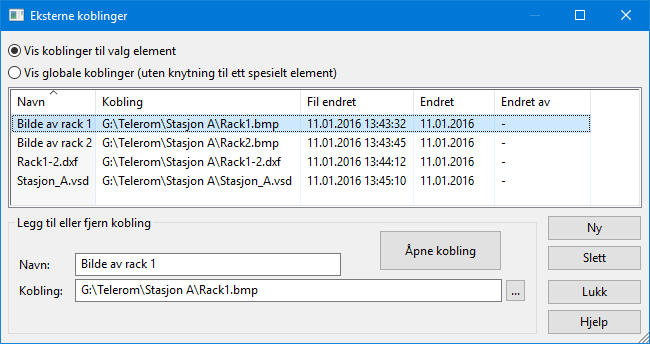
Med denne funksjonen kan du koble filer, mapper, snarveier og Internettadresser til registrerte element i de forskjellige kartotekene. Når du senere skal åpne koblingen åpnes den i det programmet som Utforskeren i Windows har assosiert med filtypen.
Du kan lage koblinger til generell informasjon (Redigermenyen - Globale eksterne koblinger) og informasjon tilknyttet ett element i et kartotek. Se også “Flytt/Slett eksterne koblinger”.
Eksempler på generell informasjon:
3. Lokal bruksanvisning for Telemator
4. Liste for arbeidsfordeling i fm. Telemator
5. Endringsønsker for Telemator
Eksempler på spesifikk informasjon:
Punktkartotek:
1. Gulvplantegning for et datarom
2. Oversiktstegning over de forskjellige rackene i et rom
3. Bilder tatt med et digitalt kamera av de forskjellige rack og utstyr i et telerom
4. Mappe som inneholder alle bildene som er tatt i et telerom
5. Detaljskisse for en “vanskelig kobling”
Trasékartotek:
6. Leiekontrakt
7. Videofilm av kabelgrøften før den ble gravd igjen
Kabelkartotek:
8. Kabeltester på egne filer fra et testinstrument
9. Leiekontrakt
Utstyrkartotek:
10. Bruksanvisning for et utstyr
11. Internettadresser til produsentens driver oppdatering for et utstyr
12. Kobling til et utstyrs management-program med oppstartsparameter for utstyr, bruker og passord
Linjekartotek:
13. Kontrakter for linjeleie ol.
14. Prinsipptegning og detaljene
Kundekartotek:
15. Kontrakt
Prosjektkartotek:
16.
Prosjektdokumenter
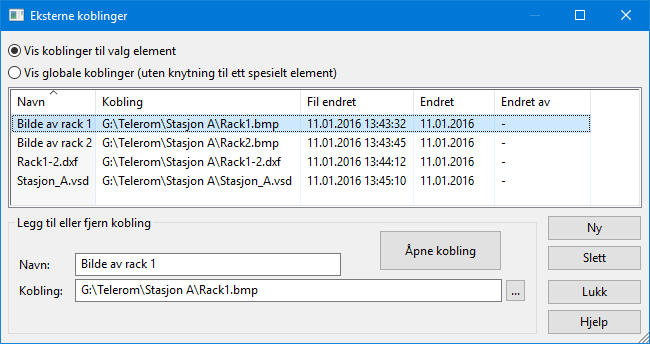
Dialogen for eksterne koblinger.
1. Finn det elementet i et av kartotekene i Telemator som du skal lage kobling(er) fra.
2. Trykk på knappen Eksterne koblinger  . Du kommer til dialogen “Eksterne
koblinger”.
. Du kommer til dialogen “Eksterne
koblinger”.
5. Skriv navnet du ønsker å ha på denne koblingen i feltet “Navn”. (F. eks. “Gulvplantegning”).
Legg inn eksterne koblinger ved hjelp av “dra og slipp”
Du kan også “dra” mapper, filer eller snarveier fra Utforskeren og “slippe” de i dialogen for eksterne koblinger.
Slik gjør du det:
1. Finn det elementet i et av kartotekene i Telemator som du skal lage kobling(er) fra.
2. Trykk på knappen Eksterne koblinger. Du kommer til dialogen “Eksterne koblinger”.
4. Klikk på den og hold venstre museknapp nede mens du drar pilen over dialogen “Eksterne koblinger”.
Legg inn parametre på eksterne koblinger
Hvis du ønsker å starte opp et annet program ved hjelp av “eksterne koblinger” må du lage en snarvei til programmet i Windows (med de parametrene du ønsker) og legge en kobling til snarveien.